GRAFICAS DE EXCEL
Una gráfica es una representación de datos, generalmente numéricos, mediante líneas, superficies o símbolos, para ver la relación que guardan entre sí. También puede ser un conjunto de puntos, que se plasman en coordenadas cartesianas, y sirven para analizar el comportamiento de un proceso, o un conjunto de elementos o signos que permiten la interpretación de un fenómeno. La representación gráfica permite establecer valores que no han sido obtenidos experimentalmente, es decir, mediante la interpolación (lectura entre puntos) y la extrapolación (valores fuera del intervalo experimental).
La estadística gráfica es una parte importante y diferenciada de una aplicación de técnicas gráficas, a la descripción e interpretación de datos e inferencias sobre éstos. Forma parte de los programas estadísticos usados con los ordenadores. Autores como Edward R. Tufte han desarrollado nuevas soluciones de análisis gráficos.
Existen diferentes tipos de gráficas, que se pueden clasificar en:
- Numéricas: con imágenes visuales que sirven para representar el comportamiento o la distribución de los datos cuantitativos de una población.
- Lineales: se representan los valores en dos ejes cartesianos ortogonales entre sí. Las gráficas lineales se recomiendan para representar series en el tiempo, y es donde se muestran valores máximos y mínimos; también se utilizan para varias muestras en un diagrama.
- De barras: se usan cuando se pretende resaltar la representación de porcentajes de datos que componen un total. Una gráfica de barras contiene barras verticales que representan valores numéricos, generalmente usando una hoja de cálculo. Las gráficas de barras son una manera de representar frecuencias; las frecuencias están asociadas con categorías. Una gráfica de barras se presenta de dos maneras: horizontal o vertical. El objetivo es poner una barra de largo (alto si es horizontal) igual a la frecuencia. La gráfica de barras sirve para comparar y tener una representación gráfica de la diferencia de frecuencias o de intensidad de la característica numérica de interés.
- Histogramas: Se emplea para ilustrar muestras agrupadas en intervalos. Está formado por rectángulos unidos a otros, cuyos vértices de la base coinciden con los limites de los intervalos y el centro de cada intervalo es la marca de clase que representamos en el eje de las abscisas. La altura de cada rectángulo es proporcional a la frecuencia del intervalo respectivo.
- Circulares: gráficas que nos permiten ver la distribución interna de los datos que representan un hecho, en forma de porcentajes sobre un total. Se suele separar el sector correspondiente al mayor o menor valor, según lo que se desee destacar.
Excel2003 dispone de un asistente que nos guiará en la creación de gráficos, de forma que nos resulte más fácil crearlo.
Los pasos a seguir para crear un gráfico son los siguientes:
 Seleccionar los datos a representar en el gráfico. Seleccionar los datos a representar en el gráfico. Seleccionar el menú Insertar y elegir la opción Gráfico... O bien hacer clic sobre el botón Gráfico Aparecerá el primer paso del asistente para gráficos:TIPO DE GRÁFICO. |
 En este paso nos pide elegir el tipo de gráfico. En la ficha Tipos estándarTipos personalizados. tenemos los tipos más comunes y también tenemos más tipos de gráficos en la ficha Una vez elegido el tipo de gráfico, en el recuadro de la derecha, elegir un subtipo. En la parte inferior del recuadro aparece una breve descripción de éste. Si pulsas sobre el botón Presionar para ver muestra y lo mantienes pulsado, aparece en lugar de los subtipos, una muestra de nuestro gráfico según los datos seleccionados. En todos los pasos del asistente se dispone de varios botones en la parte inferior del cuadro de diálogo, hacer clic sobre el botón deseado: Cancelar para no realizar el gráfico. Atrás para ir al paso anterior del asistente. Si estamos en el primer paso este botón aparecerá desactivado ya que no tiene sentido. Siguiente para ir al paso siguiente del asistente. Si estamos en el último paso, este botón estará inactivo. Finalizar para salir del asistente, pero creando el gráfico con todas las opciones que tiene por defecto. |
En caso de elegir el botón Siguiente, aparecerá el segundo paso del asistente: DATOS DE ORIGEN. Este paso es el más importante de todos ya que en él definiremos qué datos queremos que aparezcan en el gráfico. Dispone de dos fichas: Rango de datos y Serie.  |
En el recuadro Rango de datos aparecerá el rango seleccionado antes de entrar en el asistente. Si éste último se realizó correctamente no tendremos que modificarlo, pero en caso contrario, al hacer clic sobre el botón Seleccionar la opción Filas o Columnas dependiendo de cómo están introducidas en la hoja de cálculo cada serie de datos. En caso de no tenerlo claro puedes observar en la parte superior del cuadro de diálogo, una muestra de nuestro gráfico. Hacer clic sobre la ficha Serie para completar el segundo paso del asistentepara gráficos. En el recuadro Serie aparecerá cada serie de datos representada en nuestro gráfico, nombradas como Serie1, Serie2,..., |
Para cambiar el nombre de cada serie, seleccionarla y en el recuadro Nombre:, escribir directamente el nombre, o si éste está en alguna celda de la hoja de cálculo sería aconsejable indicar la celda donde se encuentra, utilizando el botón  del recuadro Nombre.
del recuadro Nombre.
En el recuadro Valores estará el rango de celdas donde se encuentran los datos a representar para esta serie de datos.
Si quieres añadir alguna serie de datos, dispones del botón Agregar. Al utilizarlo aparecerá otra serie nueva, donde tendremos que cambiar su nombre y su serie de valores.
Si lo que quieres es eliminar alguna serie de datos, tendrás que seleccionarla y hacer clic sobre el botón Quitar.
El recuadro Rótulo del eje de categorías (X) sirve para darle nombre a cada punto de las series de datos. Si este recuadro está vacío utilizará los valores por defecto, es decir, 1,2,3..
Para asignarles nombre puedes utilizar celdas de la hoja de cálculo utilizando el botón  o bien escribiendo directamente los valores en el recuadro, separando cada uno de ellos por punto y coma.
o bien escribiendo directamente los valores en el recuadro, separando cada uno de ellos por punto y coma.
Dependiendo del tipo de gráfico puede que esta opción varíe.
Observa la muestra del gráfico en la parte superior.
Aparecerá el tercer paso del asistente para gráficos, el cuadro de diálogo OPCIONES DE GRÁFICO, que consta de seis fichas para especificar detalles sobre el aspecto del gráfico. Algunas opciones pueden variar dependiendo del tipo de gráfico.  | ||||||
En la primera ficha Títulos, escribir en el recuadro Título del gráfico: el nombre que deseamos que aparezca en la parte superior de éste. Escribir en el recuadro Eje de categorías el título que le queremos asignar al eje de abscisas (X) (eje horizontal). Escribir en el recuadro Eje de valores el título que le queremos asignar al eje de ordenada (Y) (eje vertical). Hacer clic sobre la ficha Eje, para seguir con las opciones del gráfico. | ||||||
 | ||||||
Marcar la casilla Eje de categorías (X) si deseas que se visualice, en nuestro caso, el eje X. Junto con el eje de categorías podremos especificar la escala utilizada para ver los rótulos. Estas opciones sólo tienen sentido en caso de que los rótulos del eje sean fechas. Con la opción Categoría sólo aparecerán en el eje las fechas de los rótulos, y con las otras opciones aparecerán todas las fechas entre los distintos rótulos. En cualquier caso, si elige la opción Automático, Excel tomará la decisión, y generalmente lo hace bien. Hacer clic sobre la fichaLíneas de división, para seguir con las opciones del gráfico. | ||||||
Las líneas de división son líneas horizontales o verticales que ayudan a clarificar la posición de los marcadores de datos respecto a las escalas de los ejes. Las líneas de división principales parten de unas subdivisiones del eje denominadas marcas de graduación principales. Las líneas de división secundarias parten de subdivisiones menores denominadas marcas de graduación secundarias. Por ejemplo en el gráfico inferior tenemos activadas las líneas de división principales del eje Y, por eso nos aparecen las líneas horizontales en los valores 5, 10, 15, 20 y 25 (marcas de graduación principales), estas líneas nos permiten evaluar mejor qué valores están asociados a cada serie en cada valor de la X. 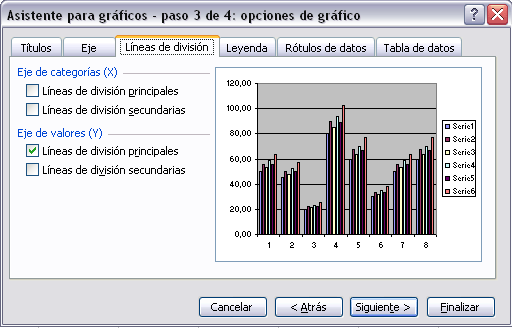 | ||||||
Activar o desactivar cualquiera de los tipos de líneas del eje de categorías (X). Activar o desactivar cualquiera de los tipos de líneas del eje de valores (Y). Hay que tener en cuenta que las líneas de división nos son útiles para interpretar mejor el gráfico pero si abusamos de ellas el efecto puede ser contrario. Una vez definidas las líneas de división, hacer clic sobre la ficha Leyenda, para seguir con las opciones del gráfico.
|






REFLECION: Yo pienso que las greaficas de excel son para representar algunos valores determinados por tablas y que se utilizan periodicamente en la vida diaria
ResponderEliminarpues estas pendeja
Eliminarsta woman
EliminarMaduro coñoehtumadreee
Eliminarputo
ResponderEliminartu blog es una mierda
ResponderEliminarputas rameras me la sudan esto es un mierda no mamen
ResponderEliminarhola que hace se la jala o que hace
ResponderEliminar-.-''
ResponderEliminargarras todavía que los ayudan y salen con sus tonterias
ResponderEliminarEstan enfermos, no vengan a contaminar este blog, lo digo por los que comentan tonterias. Es información util para quienes les interesa el tema.
ResponderEliminar